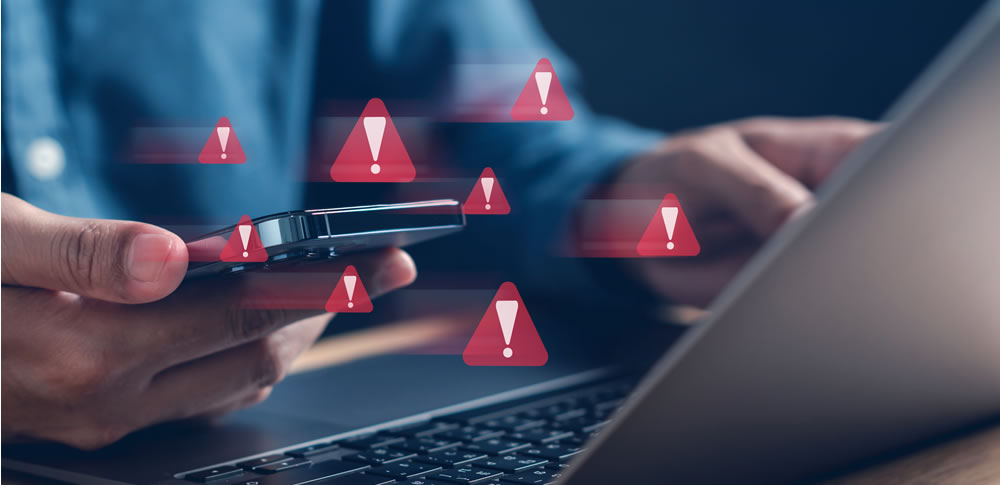
インターネットを閲覧中に表示される「プライバシーエラー: この接続ではプライバシーが保護されません (NET::ERR_CERT_AUTHORITY_INVALID)」というメッセージに、不安を感じたことはありませんか?この記事では、プライバシーエラーの原因と対処法について詳しく解説します。記事を読み進めることで、エラーが発生した際の適切な対応方法や、日頃からのエラー予防策を身につけることができるでしょう。
この記事の目次
プライバシーエラー (NET::ERR_CERT_AUTHORITY_INVALID) とは
インターネットを閲覧していると、時折「プライバシーエラー: この接続ではプライバシーが保護されません (NET::ERR_CERT_AUTHORITY_INVALID)」というエラーメッセージが表示されることがあります。
このエラーは、ウェブサイトの SSL 証明書に問題があることを示しています。SSL 証明書とは、ウェブサイトとユーザー間の通信を暗号化し、安全性を確保するための仕組みです。
このセクションでは、プライバシーエラーの概要、NET::ERR_CERT_AUTHORITY_INVALID エラーの意味、エラーが発生する原因、そしてプライバシーエラーがユーザーに及ぼす影響について詳しく説明します。
プライバシーエラーの概要
プライバシーエラーは、ウェブブラウザがウェブサイトの SSL 証明書を信頼できない場合に発生します。SSL 証明書は、ウェブサイトの身元を証明し、ユーザーとウェブサイト間の通信を暗号化する役割を果たします。
この証明書が無効、期限切れ、または信頼できない認証局によって発行されている場合、ブラウザはエラーを表示し、ユーザーに警告を与えます。
NET::ERR_CERT_AUTHORITY_INVALIDエラーの意味
NET::ERR_CERT_AUTHORITY_INVALID エラーは、ウェブブラウザが SSL 証明書を発行した認証局(CA)を信頼できないことを示しています。各ブラウザには、信頼できる認証局のリストが予め組み込まれています。
ウェブサイトの SSL 証明書が、これらの信頼された認証局によって発行されていない場合、ブラウザはエラーを表示します。
エラーが発生する原因
NET::ERR_CERT_AUTHORITY_INVALID エラーが発生する主な原因は以下の通りです。
- SSL 証明書が自己署名証明書である
- SSL 証明書が信頼されていない認証局によって発行されている
- SSL 証明書が期限切れである
- SSL 証明書がウェブサイトのドメイン名と一致しない
これらの問題は、ウェブサイト管理者が適切な SSL 証明書を取得し、設定することで解決できます。
プライバシーエラーが及ぼす影響
プライバシーエラーが表示されると、ユーザーはウェブサイトへのアクセスを中断せざるを得なくなります。これにより、ウェブサイトのトラフィックが減少し、潜在的な顧客を失う可能性があります。
また、エラーメッセージはユーザーに不安を与え、ウェブサイトの信頼性を損なう可能性もあります。
プライバシーエラー (NET::ERR_CERT_AUTHORITY_INVALID) の発生原因
このセクションでは、SSLサーバー証明書の問題、ブラウザの設定や拡張機能の影響、ウイルス対策ソフトやファイアウォールの影響、ネットワーク設定の問題、その他の発生原因について詳しく説明していきます。
SSLサーバー証明書の問題
SSLサーバー証明書は、ウェブサイトの身元を証明し、ユーザーとの通信を暗号化するために使用されます。しかし、この証明書に問題がある場合、ブラウザはエラーを表示します。
例えば、SSL証明書が自己署名証明書である場合や、信頼されていない認証局から発行されている場合、ブラウザは証明書を信頼できません。また、SSL証明書の有効期限が切れていたり、ウェブサイトのドメイン名と一致していない場合もエラーの原因となります。
ブラウザの設定や拡張機能の影響
ブラウザの設定や拡張機能も、プライバシーエラーの発生に関与することがあります。例えば、ブラウザの設定で SSL 証明書の検証が厳格に設定されている場合、一部のウェブサイトでエラーが表示される可能性があります。
また、広告ブロッカーや セキュリティ関連の拡張機能が、SSL 証明書の検証に干渉し、エラーを引き起こすこともあります。これらの拡張機能を一時的に無効にすることで、問題が解決する場合があります。
ウイルス対策ソフトやファイアウォールの影響
ウイルス対策ソフトやファイアウォールは、インターネット通信を監視し、潜在的な脅威からコンピューターを保護します。しかし、これらのソフトウェアが SSL 証明書の検証に干渉し、プライバシーエラーを引き起こすことがあります。
例えば、一部のウイルス対策ソフトは、独自の SSL 証明書を使用してインターネット通信を検査します。この機能が原因で、ブラウザが SSL 証明書を信頼できなくなる場合があります。ウイルス対策ソフトやファイアウォールの設定を確認し、必要に応じて調整することで、問題を解決できる可能性があります。
ネットワーク設定の問題
ネットワーク設定の問題も、プライバシーエラーの原因となることがあります。例えば、プロキシサーバーを使用している場合、SSL 証明書の検証に干渉し、エラーを引き起こす可能性があります。
また、社内ネットワークや公共の Wi-Fi ネットワークでは、セキュリティ上の理由から一部のウェブサイトへのアクセスが制限されている場合があります。これらの制限が原因で、SSL 証明書の検証が正常に行われず、エラーが表示されることがあります。
その他の発生原因
上記以外にも、プライバシーエラーの発生原因はいくつかあります。例えば、ウェブサイトのサーバー設定に問題がある場合や、ネットワーク機器のファームウェアが古くなっている場合などです。
また、マルウェアやフィッシング詐欺など、悪意のある攻撃者がSSL証明書を偽造し、ユーザーを惑わすこともあります。こうした脅威から身を守るためには、ブラウザやオペレーティングシステムを最新の状態に保ち、信頼できるウェブサイトのみにアクセスすることが重要です。
プライバシーエラー (NET::ERR_CERT_AUTHORITY_INVALID) の確認方法
プライバシーエラー (NET::ERR_CERT_AUTHORITY_INVALID) に遭遇した際、まずは適切な確認を行うことが重要です。このセクションでは、エラーの発生を確実に特定し、問題の原因を絞り込むための手順を説明します。
ブラウザのエラーメッセージの確認
プライバシーエラーが発生した際、ブラウザには具体的なエラーメッセージが表示されます。Chrome の場合、「プライバシーエラー」という赤色の画面に、「この接続ではプライバシーが保護されません (NET::ERR_CERT_AUTHORITY_INVALID)」というメッセージが示されます。
このメッセージを注意深く確認することで、問題がSSL証明書に関連していることがわかります。他のブラウザでも、同様のエラーメッセージが表示されるでしょう。
SSL証明書の有効性の確認
次に、問題のウェブサイトのSSL証明書の有効性を確認します。ブラウザのアドレスバーにある鍵のアイコンをクリックし、証明書の詳細を表示します。
ここで、証明書の発行者、有効期限、およびウェブサイトのドメイン名と証明書の情報が一致しているかを確認します。これらに問題がある場合、プライバシーエラーの原因である可能性があります。
他のデバイスやブラウザでの接続テスト
問題がローカル環境に限定されているのか、それともウェブサイト自体の問題なのかを判断するために、他のデバイスやブラウザで同じウェブサイトへの接続をテストします。
例えば、スマートフォンやタブレットなど、別のデバイスを使用してウェブサイトにアクセスしてみてください。また、Firefox や Safari など、別のブラウザでも接続を試みることで、問題の範囲を特定することができます。
ネットワーク診断ツールの活用
ネットワーク関連の問題がプライバシーエラーの原因である可能性もあります。Windows や macOS に搭載されているネットワーク診断ツールを使用して、ネットワーク設定や接続を確認しましょう。
これらのツールは、ネットワークの問題を自動的に検出し、解決のための提案を行ってくれます。また、ルーターやモデムなどのネットワーク機器の設定を確認し、必要に応じて再設定することも有効です。
プライバシーエラー (NET::ERR_CERT_AUTHORITY_INVALID) の対処法
プライバシーエラー (NET::ERR_CERT_AUTHORITY_INVALID) に遭遇した場合、いくつかの対処法を試すことで問題を解決できる可能性があります。
ここでは、ブラウザのキャッシュとCookieのクリア、日時設定の確認と修正、ブラウザの証明書設定の確認、ウイルス対策ソフトやファイアウォールの設定見直し、ネットワーク管理者への相談、サイト運営者への問い合わせについて説明していきます。
ブラウザのキャッシュとCookieのクリア
ブラウザのキャッシュとCookieに古い情報が蓄積されていると、SSL証明書の検証に影響を与える場合があります。キャッシュとCookieをクリアすることで、最新の情報に基づいた証明書の検証が行われ、問題が解決する可能性があります。
ブラウザの設定メニューから、キャッシュとCookieのクリア機能を見つけ、実行してみましょう。この作業は簡単で、プライバシーエラーを解決するための第一歩となります。
日時設定の確認と修正
コンピューターの日時設定が正確でない場合、SSL証明書の有効期限の検証に影響を与える可能性があります。日時設定を確認し、必要に応じて修正することで、証明書の検証が正常に行われるようになります。
タスクバーやメニューバーの時計をクリックし、日付と時刻の設定画面を開きます。現在の日時が正確であることを確認し、もし誤りがある場合は修正しましょう。また、タイムゾーンの設定も適切であることを確認してください。
ブラウザの証明書設定の確認
ブラウザの証明書設定が厳格すぎる場合、一部のウェブサイトでプライバシーエラーが表示されることがあります。設定を確認し、必要に応じて調整することで、問題を解決できる可能性があります。
ブラウザの設定メニューから、セキュリティやプライバシーに関連する項目を探し、SSL証明書の検証に関する設定を確認します。デフォルトの設定から大きく外れている場合は、標準的な設定に戻すことを検討してください。
ウイルス対策ソフトやファイアウォールの設定見直し
ウイルス対策ソフトやファイアウォールが、SSL証明書の検証に干渉している可能性があります。これらのソフトウェアの設定を見直し、必要に応じて調整することで、問題を解決できるかもしれません。
ウイルス対策ソフトやファイアウォールの設定画面を開き、SSL証明書の検証に関連する項目がないか確認します。見つかった場合は、一時的に無効にするか、適切な設定に変更してみてください。ただし、セキュリティ上のリスクを理解した上で行動することが重要です。
ネットワーク管理者への相談
社内ネットワークや学校のネットワークを使用している場合、ネットワーク設定がプライバシーエラーの原因となっている可能性があります。このような場合は、ネットワーク管理者に相談することをおすすめします。
管理者は、ネットワークのセキュリティ設定や、SSL証明書の検証に関する設定を確認し、必要に応じて調整を行うことができます。問題の解決に向けて、管理者と協力して作業を進めましょう。
サイト運営者への問い合わせ
上記の方法を試しても問題が解決しない場合、ウェブサイト自体のSSL証明書に問題がある可能性があります。こうした状況では、サイト運営者への問い合わせが有効です。
ウェブサイトの「お問い合わせ」ページや、フッターに記載された連絡先を探し、プライバシーエラーについて報告します。SSL証明書の更新や設定の修正など、運営者側で対応が必要な場合があります。問題の解決に向けて、運営者からの返信を待ちましょう。
まとめ
プライバシーエラー (NET::ERR_CERT_AUTHORITY_INVALID) は、ウェブサイトの SSL 証明書に関連する問題が原因で発生します。このエラーは、ウェブサイトとユーザー間の通信の安全性に関わる重要な問題を示しています。
エラーの原因を特定するには、ブラウザのエラーメッセージの確認、SSL証明書の有効性の確認、他のデバイスやブラウザでの接続テストなどが有効です。原因が明らかになれば、ブラウザのキャッシュとCookieのクリア、日時設定の修正、ウイルス対策ソフトの設定見直しなど、適切な対処法を講じることができるでしょう。
さらに、SSL証明書の定期的な更新、ブラウザとOSの最新版への更新、信頼できるウイルス対策ソフトの導入、適切なネットワーク設定の維持、安全なWebサイトの利用など、日頃からの予防策を実践することが大切です。これらの取り組みを通じて、プライバシーエラーの発生を抑え、安全で快適なインターネット体験を享受しましょう。



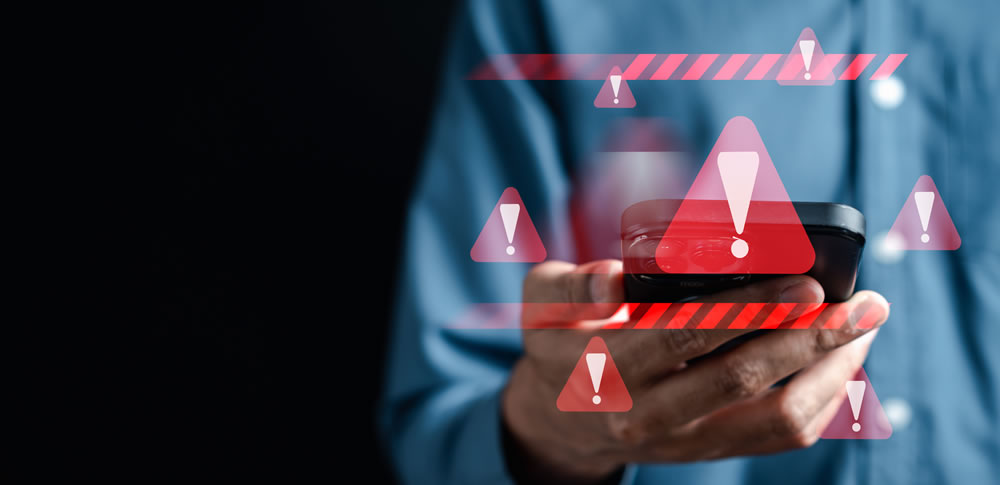

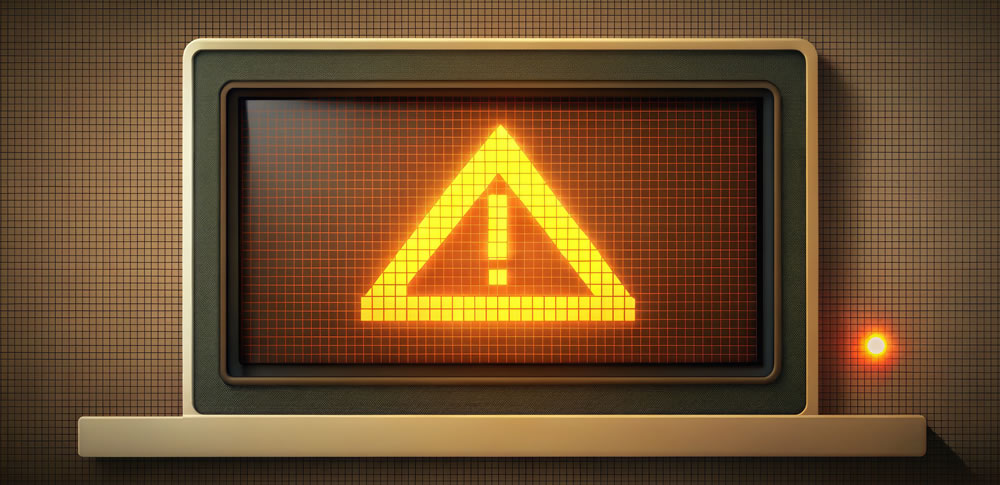
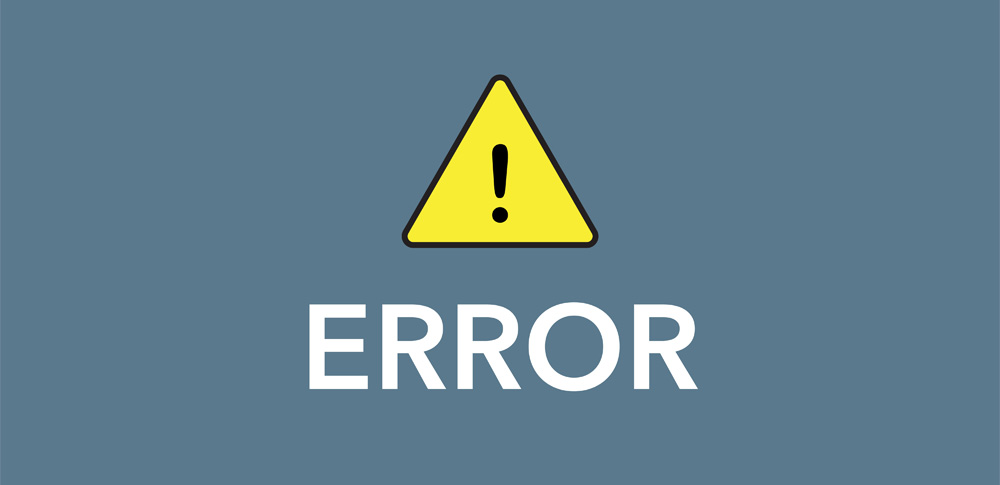

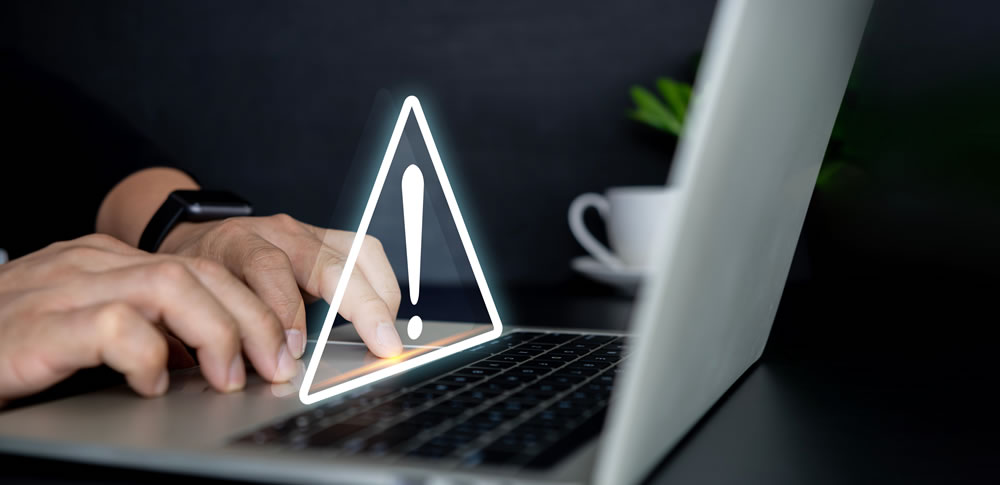


























![中小企業の情報瀬キィリティ相談窓口[30分無料]](/wp-content/uploads/2023/07/bnr_footer04.png)


